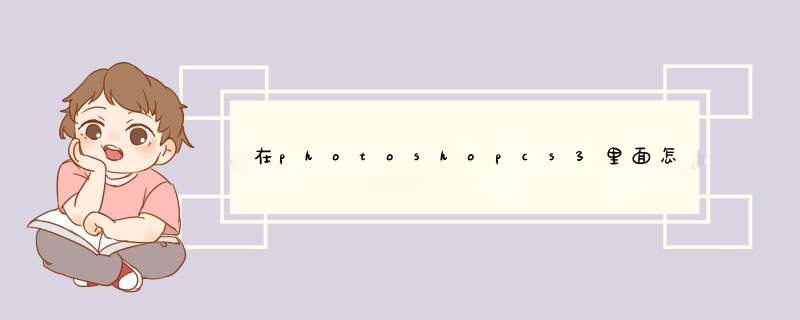
工具:photoshopcs3
1、在PS中新建画布
2、在工具箱中选择钢笔工具,在上方预设中选择“路径”,并选择想画的图形。
3、在图层上画出图形。
4、在工具箱中选择画笔工具,在上方预设中选择画笔大小(虚线所需宽度)。
5、打开画笔选项卡,选择“双重画笔”,模式选择“正片叠底”,调整“直径”和“间距”,调出符合需求的虚线形状。
6、选择工具箱中的钢笔工具,并设置前景色(虚线所需颜色)。
7、在图上点击右键,选择“描边路径”—“画笔”—“确定”。
8、可以看到虚线框已经出现。
9、选择“路径”选项卡,删除工作路径。
10、完整的虚线框就画好了。
1、图案+填充制作虚线先制作-个4X4的描边,选择编辑定义图案,这样就设置-个自定的图案, 然后新建一个文件,使用矩形选区工具随意画一个选框, 选择编辑填充选择刚才自定义的图案,制作出效果;选取2px的高度,虚线就做出来了。
2、使用路径文字
这种方法是通过路径走向文字来实现。分别以若干字符-” 和字符 沿路径走向排列,即可形成虚线和点线。类似的,还可以综合使用其他字符来实现不同的效果。而虚线的形态可以通过字符调板来控制,字号控制虚线的大小,字符间距控制虚线间隙的大小。
3、使用画笔
在工具箱中选择画笔工具,然后按下F5键,调出画笔面板,找到适合大小的方头画笔,调整间距,最下面可以看到预览效果。调整好之后,然后在画布上拖动绘制,如果需要绘制水平或者垂直的虚线,可以先按住SHIFT键,再拖动。注意画笔的颜色取决于前色,因此需要什么颜色,先设置好颜色,再使用画笔拖动绘制虚线。
在PS中的描边选项中选择虚线样式,然后用直线工具绘制线条即可。具体 *** 作请参照以下步骤。
1、在电脑上打开PS软件,然后在菜单栏“文件”中选择“新建”,新建一个画布,大小根据需要自定。
2、然后在软件界面左侧工具栏中找到“直线工具”选项进行点击。
3、然后用鼠标左键点击图中红色线框标注的下拉三角图标。
4、然后在出现的下拉框中选择所需的虚线样式,如果样式不满意,可以点击“更多选项”进行自定义虚线样式。
5、完成以上设置后,即可在PS软件里面画虚线。
PS是强大的平面设计软件,那么你知道如何快速的制作出好看的虚线放射海报效果么?下面我们就跟着以下图文教程,学习下制作的方法吧!
工具/材料Photoshop CC
素材
一、新建文档 打开PS软件,创建一个新的文档。注:尺寸设为:7201280(分辨率:300像素/英寸)
选择“图层 1”图层,通过油漆桶工具填充前景为纯白颜色。二、置入素材并调整透明度
在文件菜单,选择“置入嵌入的智能对象”,快速将其添加到空白文档上。
调整图像的比例,以匹配到文档画布。
选择置入的图像图层,将其填充设为:35%,使画面看起来是朦胧的!
三、置入放射线条素材使用相同的方法,将新的素材拉到画面上并调整它的位置及缩放。
选择图层的顶层,添加一个新的“填充”调整图层。
单击填充图层色块,将颜色设为:#FFFFFF(白色)。
四、制作描边选择填充图层,右击将图层转为剪贴蒙版。
如此一来,画面上的放射性素材就变成白色的咯!
使用文本工具,在画面上输入文本内容。通过段落面板,调整段落的间距。
在文本图层上,添加描边特效。
在d出的混合选项窗口,设定描边颜色为橙。
大小:9,位置:外部,混合模式:正常。
为画面上添加辅助文字,完成最终效果。
用钢笔工具画出弯曲的路径,再点击画笔工具,
在窗口选择画笔,
在画笔下拉菜单中,
选择笔尖形状,
调整为大间距,
此时点击路径,用画笔描边路径,
出现弯曲和间断有规律的线,
希望对你有帮助
欢迎分享,转载请注明来源:内存溢出

 微信扫一扫
微信扫一扫
 支付宝扫一扫
支付宝扫一扫
评论列表(0条)